Nếu thiết bị iOS của bạn có nhiều trang ứng dụng và thư mục, có lẽ bạn sẽ phải mất thời gian và cần nhiều thao tác để duyệt qua các trang này. May mắn là HĐH này hỗ trợ đến 3 cách để duyệt.
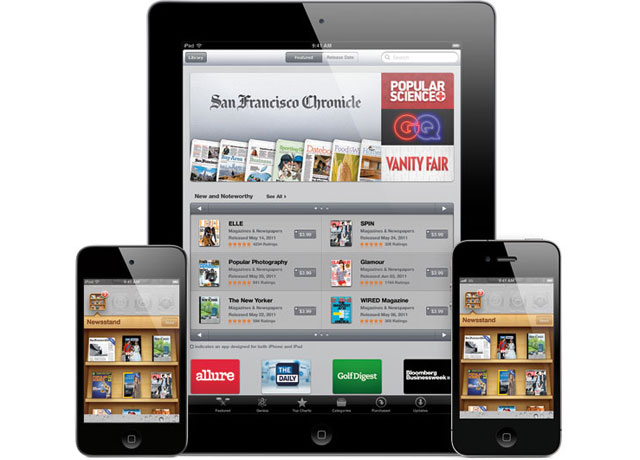
Người dùng các thiết bị chạy HĐH iOS của Apple như iPhone, iPad hay iPod Touch có thể dùng 1 trong 3 cách sau để duyệt nhanh qua các màn hình chính (home screen) trên thiết bị.
1. Cách thông thường nhất mà đa số người dùng thiết bị iOS sử dụng để chuyển qua lại giữa các trang màn hình chính trên thiết bị là bằng cách dùng ngón tay để quét qua trái hay qua phải, tùy thuộc bạn muốn đến trang tiếp theo hay quay về trang trước.
2. Nếu bạn không thích dùng cách quét, bạn có thể chạm vào góc trái hay góc phải bên dưới để chuyển trang, ngay phía trên thanh biểu tượng (dock) của màn hình. Thao tác này cũng tương tự như thao tác lật trang khi bạn xem sách ePub trong ứng dụng iBooks của iOS. Đây cũng là cách tệ nhất để chuyển trang vì bạn có thể chạm không đúng vào vị trí và không thể lật qua trang khác được.
3. Nhìn xuống phía đáy màn hình, ngay trên thanh biểu tượng 4 ứng dụng tiêu biểu của iOS, bạn sẽ thấy một dãy gồm biểu tượng hình chiếc kính lúp tí hon và một loạt các vòng tròn nhỏ. Mỗi vòng tròn tượng trưng cho một màn hình chính trong thiết bị của bạn. Và nhìn vào đây, bạn cũng có thể biết số màn hình chính trong thiết bị của bạn. Nếu bạn nhấn cẩn thận vào dãy các vòng tròn này, thì nó sẽ chuyển đến màn hình kế tiếp. Vòng tròn màu trắng đại diện cho màn hình chính mà bạn đang ở đó, trong khi các màn hình chính khác có vòng tròn màu xám. Do đó, nếu bạn nhấn vào bên trái của vòng tròn màu trắng, thì sẽ chuyển về trước một trang; ngược lại, nếu bạn nhấn vào bên phải thì sẽ chuyển đến trang kế tiếp. Nếu bạn vô tình nhấn vào biểu tượng chiếc kính lúp thì sẽ chuyển đến màn hình tìm kiếm.
 Công nghệ
Công nghệ  AI
AI  Windows
Windows  iPhone
iPhone  Android
Android  Học IT
Học IT  Download
Download  Tiện ích
Tiện ích  Khoa học
Khoa học  Game
Game  Làng CN
Làng CN  Ứng dụng
Ứng dụng 















 Linux
Linux  Đồng hồ thông minh
Đồng hồ thông minh  macOS
macOS  Chụp ảnh - Quay phim
Chụp ảnh - Quay phim  Thủ thuật SEO
Thủ thuật SEO  Phần cứng
Phần cứng  Kiến thức cơ bản
Kiến thức cơ bản  Lập trình
Lập trình  Dịch vụ công trực tuyến
Dịch vụ công trực tuyến  Dịch vụ nhà mạng
Dịch vụ nhà mạng  Quiz công nghệ
Quiz công nghệ  Microsoft Word 2016
Microsoft Word 2016  Microsoft Word 2013
Microsoft Word 2013  Microsoft Word 2007
Microsoft Word 2007  Microsoft Excel 2019
Microsoft Excel 2019  Microsoft Excel 2016
Microsoft Excel 2016  Microsoft PowerPoint 2019
Microsoft PowerPoint 2019  Google Sheets
Google Sheets  Học Photoshop
Học Photoshop  Lập trình Scratch
Lập trình Scratch  Bootstrap
Bootstrap  Năng suất
Năng suất  Game - Trò chơi
Game - Trò chơi  Hệ thống
Hệ thống  Thiết kế & Đồ họa
Thiết kế & Đồ họa  Internet
Internet  Bảo mật, Antivirus
Bảo mật, Antivirus  Doanh nghiệp
Doanh nghiệp  Ảnh & Video
Ảnh & Video  Giải trí & Âm nhạc
Giải trí & Âm nhạc  Mạng xã hội
Mạng xã hội  Lập trình
Lập trình  Giáo dục - Học tập
Giáo dục - Học tập  Lối sống
Lối sống  Tài chính & Mua sắm
Tài chính & Mua sắm  AI Trí tuệ nhân tạo
AI Trí tuệ nhân tạo  ChatGPT
ChatGPT  Gemini
Gemini  Điện máy
Điện máy  Tivi
Tivi  Tủ lạnh
Tủ lạnh  Điều hòa
Điều hòa  Máy giặt
Máy giặt  Cuộc sống
Cuộc sống  TOP
TOP  Kỹ năng
Kỹ năng  Món ngon mỗi ngày
Món ngon mỗi ngày  Nuôi dạy con
Nuôi dạy con  Mẹo vặt
Mẹo vặt  Phim ảnh, Truyện
Phim ảnh, Truyện  Làm đẹp
Làm đẹp  DIY - Handmade
DIY - Handmade  Du lịch
Du lịch  Quà tặng
Quà tặng  Giải trí
Giải trí  Là gì?
Là gì?  Nhà đẹp
Nhà đẹp  Giáng sinh - Noel
Giáng sinh - Noel  Hướng dẫn
Hướng dẫn  Ô tô, Xe máy
Ô tô, Xe máy  Tấn công mạng
Tấn công mạng  Chuyện công nghệ
Chuyện công nghệ  Công nghệ mới
Công nghệ mới  Trí tuệ Thiên tài
Trí tuệ Thiên tài